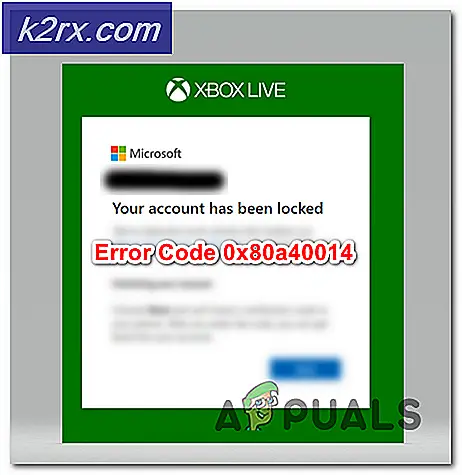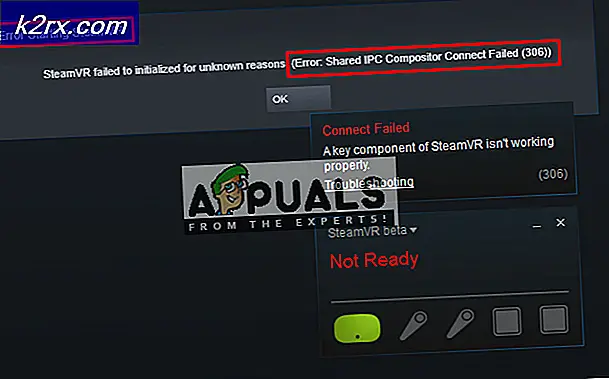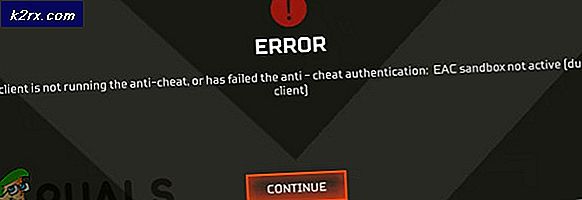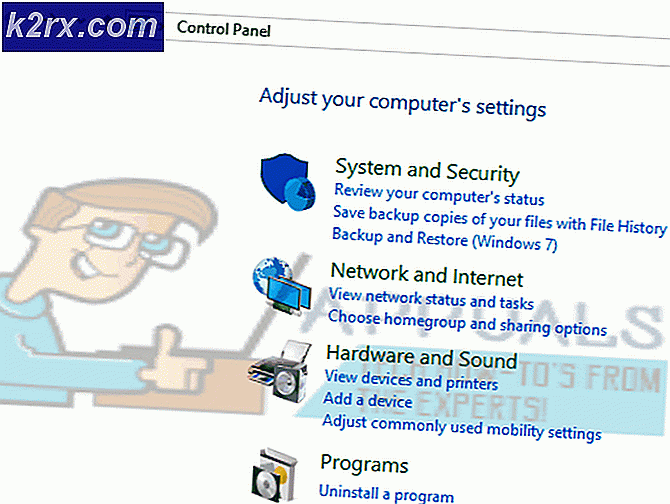Fix: Fejl 0x80080207 på Windows Store
Microsoft fik mange anmodninger fra brugerne til at inkludere en butik i Windows som App Store i Mac OSX. Så tog Microsoft det seriøst, og de omfattede det inde i Windows 8.
Det var bestemt et stort stig i Microsoft-familien. Desværre er Windows Store stadig i prøvetid, og der er et antal fejl, der forårsager problemer for brugerne ved at begrænse dem fra at downloade deres yndlingsspil og -apps. En af de sjove fejl er 0x80080207, der vises, når brugere prøver at downloade noget fra Windows Store.
Så når du downloader apps, flyttes fremdriftslinjen ikke og holder sig fast på 0%. Efter et stykke tid vises det med en fejlmeddelelse som den i billedet nedenfor.
Årsager bag fejl 0x80080207:
Der er i øjeblikket ingen specifik grund til at forårsage denne fejl, mens du forsøger at downloade apps fra Windows Store. Det kan derfor forudsiges, at dets forekomst skyldes caches i Windows Store, som skal ryddes eller ændres for at give en ny oplevelse til Store.
Løsninger til Fix Error 0x80080207:
Da der ikke findes nogen officiel metode fra Microsoft til at løse dette problem, så kan vi prøve forskellige tweaks for at kontrollere, om det virker eller ej. Så følg disse metoder i overensstemmelse hermed og test butikken hver gang.
PRO TIP: Hvis problemet er med din computer eller en bærbar computer / notesbog, skal du prøve at bruge Reimage Plus-softwaren, som kan scanne lagrene og udskifte korrupte og manglende filer. Dette virker i de fleste tilfælde, hvor problemet er opstået på grund af systemkorruption. Du kan downloade Reimage Plus ved at klikke herMetode nr. 1: Den bedste måde
Denne metode har vist sig at være den bedste måde for at slippe af med denne fejl for at blive vist under download af apps. Følg trinene herunder.
1. Gå til denne adresse C: \ Windows \ SoftwareDistribution (Hvis du har installeret Windows på C-drev) .
2. Der finder du Download For det første, lav en kopi af denne mappe et andet sted. Du kan indsætte det et andet sted på harddisken. Når du har lavet en kopi af mappen Download, skal du dobbeltklikke på den oprindelige Download-mappe og slette alt inde.
Det ville være bedre at genstarte pc'en efter sletning af filerne og kontrollere om det virker eller ej. Jeg er sikker på, at det ville gøre magien.
Metode # 2: Kør System File Checker Scan
Hvis den ovennævnte metode af en eller anden grund ikke gør arbejdet for dig, ville du være forpligtet til at køre en System File Checker Scan for at kontrollere for beskadigede eller manglende systemfiler og at rette / gendanne dem til deres normale tilstand .
For at køre SFC Scan skal du klikke på følgende link og følge instruktionerne. I slutningen af denne proces kan du løse denne fejl.
PRO TIP: Hvis problemet er med din computer eller en bærbar computer / notesbog, skal du prøve at bruge Reimage Plus-softwaren, som kan scanne lagrene og udskifte korrupte og manglende filer. Dette virker i de fleste tilfælde, hvor problemet er opstået på grund af systemkorruption. Du kan downloade Reimage Plus ved at klikke her